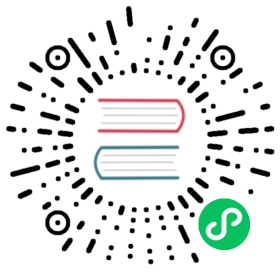设置单元格样式
func (f *File) SetCellStyle(sheet, hCell, vCell string, styleID int) error
根据给定的工作表名、单元格坐标区域和样式索引设置单元格的值。此功能是并发安全的。样式索引可以通过 NewStyle 函数获取。注意,在同一个坐标区域内的 diagonalDown 和 diagonalUp 需要保持颜色一致。SetCellStyle 将覆盖单元格的已有样式,而不会将样式与已有样式叠加或合并。
- 例1,为名为
Sheet1的工作表D7单元格设置边框样式:
style, err := f.NewStyle(&excelize.Style{Border: []excelize.Border{{Type: "left", Color: "0000FF", Style: 3},{Type: "top", Color: "00FF00", Style: 4},{Type: "bottom", Color: "FFFF00", Style: 5},{Type: "right", Color: "FF0000", Style: 6},{Type: "diagonalDown", Color: "A020F0", Style: 8},{Type: "diagonalUp", Color: "A020F0", Style: 8},},})if err != nil {fmt.Println(err)}err = f.SetCellStyle("Sheet1", "D7", "D7", style)

单元格 D7 的四个边框被设置了不同的样式和颜色,这与调用 NewStyle 函数时的参数有关,需要设置不同的样式可参考该章节的文档。
- 例2,为名为
Sheet1的工作表D7单元格设置渐变样式:
style, err := f.NewStyle(&excelize.Style{Fill: excelize.Fill{Type: "gradient", Color: []string{"FFFFFF", "E0EBF5"}, Shading: 1},})if err != nil {fmt.Println(err)}err = f.SetCellStyle("Sheet1", "D7", "D7", style)

单元格 D7 被设置了渐变效果的颜色填充,渐变填充效果与调用 NewStyle 函数时的参数有关,需要设置不同的样式可参考该章节的文档。
- 例3,为名为
Sheet1的工作表D7单元格设置纯色填充:
style, err := f.NewStyle(&excelize.Style{Fill: excelize.Fill{Type: "pattern", Color: []string{"E0EBF5"}, Pattern: 1},})if err != nil {fmt.Println(err)}err = f.SetCellStyle("Sheet1", "D7", "D7", style)

单元格 D7 被设置了纯色填充。
- 例4,为名为
Sheet1的工作表D7单元格设置字符间距与旋转角度:
f.SetCellValue("Sheet1", "D7", "样式")style, err := f.NewStyle(&excelize.Style{Alignment: &excelize.Alignment{Horizontal: "center",Indent: 1,JustifyLastLine: true,ReadingOrder: 0,RelativeIndent: 1,ShrinkToFit: true,TextRotation: 45,Vertical: "",WrapText: true,},})if err != nil {fmt.Println(err)}err = f.SetCellStyle("Sheet1", "D7", "D7", style)

- 例5,Excel 中的日期和时间用实数表示,例如
2017/7/4 12:00:00 PM可以用数字42920.5来表示。为名为Sheet1的工作表D7单元格设置时间格式:
f.SetCellValue("Sheet1", "D7", 42920.5)f.SetColWidth("Sheet1", "D", "D", 13)style, err := f.NewStyle(&excelize.Style{NumFmt: 22})if err != nil {fmt.Println(err)}err = f.SetCellStyle("Sheet1", "D7", "D7", style)

单元格 D7 被设置了时间格式。注意,当应用了时间格式的单元格宽度过窄无法完整展示时会显示为 ####,可以拖拽调整列宽或者通过调用 SetColWidth 函数设置列宽到合适的大小使其正常显示。
- 例6,为名为
Sheet1的工作表D7单元格设置字体、字号、颜色和倾斜样式:
f.SetCellValue("Sheet1", "D7", "Excel")style, err := f.NewStyle(&excelize.Style{Font: &excelize.Font{Bold: true,Italic: true,Family: "Times New Roman",Size: 36,Color: "777777",},})if err != nil {fmt.Println(err)}err = f.SetCellStyle("Sheet1", "D7", "D7", style)

- 例7,锁定并隐藏名为
Sheet1的工作表D7单元格:
style, err := f.NewStyle(&excelize.Style{Protection: &excelize.Protection{Hidden: true,Locked: true,},})if err != nil {fmt.Println(err)}err = f.SetCellStyle("Sheet1", "D7", "D7", style)
要锁定单元格或隐藏公式,请保护工作表。在“审阅”选项卡上,单击“保护工作表”。